Comment désactiver les rapports d’erreurs dans un ordinateur Windows 10
Activer ou désactiver le signalement des erreurs de Windows dans Windows 10 : lorsque votre système se bloque, cesse de fonctionner ou répond, Windows 10 envoie automatiquement un journal d’erreurs à Microsoft et vérifie si une solution est disponible.Tous ces événements sont gérés par Windows Error Reporting (WER), une infrastructure de retour d’information flexible, basée sur les événements, qui enregistre les informations sur les défaillances ou les erreurs logicielles provenant des utilisateurs finaux.
Trouvez et réparez automatiquement les erreurs de Windows grâce à l'outil de réparation de PC
Reimage est un excellent outil de réparation qui détecte et répare automatiquement différents problèmes du système d'exploitation Windows. Avoir cet outil protégera votre PC contre les codes malveillants, les défaillances matérielles et plusieurs autres bugs. En outre, cela vous permet également d'utiliser votre appareil au maximum de ses capacités et de ses performances.
- Étape 1: Télécharger l'outil de réparation et d'optimisation des PC (Windows 11, 10, 8, 7, XP, Vista - Certifié Microsoft Gold).
- Étape 2: Cliquez sur "Démarrer l'analyse" pour trouver les problèmes de registre de Windows qui pourraient être à l'origine des problèmes du PC.
- Étape 3: Cliquez sur "Réparer tout" pour résoudre tous les problèmes.
Dans cet article, nous avons présenté quelques bonnes pratiques que vous pouvez utiliser pour désactiver les rapports d’erreurs dans Windows 10.
Faut-il désactiver le service de rapport d’erreurs de Windows ?
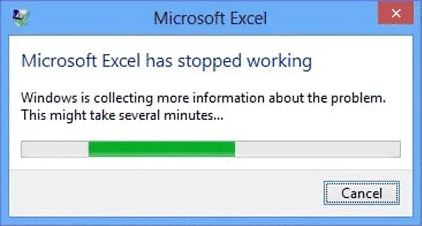
Les principales raisons pour lesquelles les utilisateurs de Windows doivent désactiver le service de rapport d’erreurs sont les préoccupations en matière de confidentialité ou le manque d’espace de stockage.Lorsque ce service est activé, il présente un double avantage pour Microsoft et les utilisateurs de Windows.La société étudie les différents rapports d’erreur et développe un algorithme amélioré pour les corriger.Cela permet d’améliorer l’expérience des utilisateurs en fonction des questions contenues dans ces rapports.
Comment désactiver les rapports d’erreur sur votre PC ?
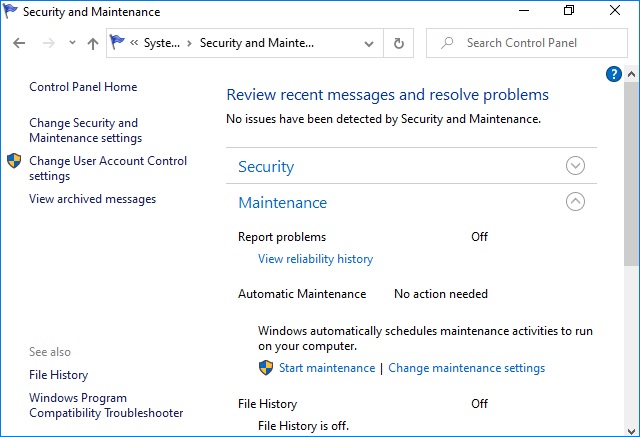
Désactiver les rapports d’erreurs de Windows via l’éditeur de registre
- Activez l’Éditeur du registre sur votre ordinateur Windows 10, puis recherchez l’adresse suivante :
HKEY_LOCAL_MACHINE\SOFTWARE\Microsoft{Windows{Rapport d’erreurs de Windows. - Cliquez avec le bouton droit de la souris sur la clé Windows Error Reporting à gauche et sélectionnez New -> DWORD Value (32-bit).
- Cliquez avec le bouton droit de la souris sur la nouvelle valeur DWORD et renommez-la en Désactivé.
- Ensuite, double-cliquez dessus, définissez la valeur sur 1, puis cliquez sur OK pour enregistrer vos modifications.Le rapport d’erreurs de Windows est maintenant désactivé avec succès.
Vous pouvez maintenant vérifier l’état du rapport d’erreurs de Windows dans le Panneau de configuration.Vous remarquerez que le statut du rapport de problème est passé d’activé à désactivé.
Désactivation des rapports d’erreurs Windows via les services
- Ouvrez la fenêtre Exécuter en appuyant sur la touche Windows et la touche R en même temps.
- Tapez services.msc dans la case et appuyez sur Entrée pour ouvrir la fenêtre Services.
- Dans la colonne Nom de la fenêtre Services, trouvez le Service de rapport d’erreurs Windows et double-cliquez dessus pour ouvrir ses propriétés.
- Dans l’onglet Général, changez le Type de démarrage en Désactivé et cliquez sur Appliquer -> OK pour appliquer les modifications.
- Vous pouvez ensuite fermer la fenêtre Services.À ce stade, le rapport d’erreur de Windows devrait être désactivé avec succès.
Désactiver les rapports de bogues Windows à l’aide de la stratégie de groupe
- Accédez à la stratégie de groupe de votre ordinateur.
- Dans l’éditeur de stratégie de groupe local, allez dans Configuration de l’ordinateur -> Modèles d’administration -> Composants Windows -> Rapports d’erreur Windows.
- Sur le côté droit de l’interface, sous Paramètres, localisez et double-cliquez sur Désactiver le rapport d’erreurs Windows.
- Sélectionnez l’option Activé, puis cliquez sur Appliquer -> OK pour enregistrer vos modifications.
- Les rapports d’erreurs de Windows sont maintenant désactivés sur votre ordinateur.
Questions fréquemment posées
Comment se débarrasser des rapports d’erreurs de Windows ?
Allez dans Paramètres -> Système -> Mémoire -> Mémoire libre et exécutez le programme.Laissez le temps au programme de remplir tous les fichiers et dossiers.Ensuite, sélectionnez uniquement les fichiers de rapport d’erreurs Windows créés par le système.Cliquez sur le bouton Supprimer les fichiers et tous les fichiers devraient être supprimés.
Comment puis-je savoir si le rapport d’erreurs Windows est activé ?
Tout d’abord, vous pouvez vérifier l’état des rapports de bogue de Windows sous Panneau de configuration -> Système et sécurité -> Sécurité et maintenance -> Maintenance.Comme vous pouvez le constater, l’état de l’option « Signaler les problèmes » sous Maintenance est par défaut « Activé ».
Ai-je besoin du rapport d’erreurs de Windows ?
Windows Error Reporting, également connu sous le nom de Werfault.exe, est le processus qui gère vos rapports d’erreur.Si l’une de vos applications se bloque ou présente un problème, vous avez la possibilité de le signaler à Microsoft afin d’améliorer la capacité à résoudre le problème dans une future mise à jour.
Dois-je désactiver le rapport de problèmes de Windows ?
Les rapports de problèmes, également appelés rapports de bogues, sont un service qui est activé par défaut dans toutes les versions de Windows.Lorsque Windows détecte une erreur matérielle ou logicielle, des données de diagnostic sont automatiquement collectées et envoyées à Microsoft.Pour des raisons de protection des données, vous devez désactiver cette fonction.
